QoS(Quality of Service,服务质量)配置功能主要用于对网络上行传输速度进行精细化管理与控制,确保网络资源合理分配,保障关键业务的网络服务质量。以下是详细的使用说明:
通过 QoS 配置,您可以针对特定网关及 VPN 用户设置上行限速,有效避免网络拥塞,提升整体网络性能。此功能允许您根据实际需求,以 MB 为单位精确设定网络上行传输速率的上限,实现对网络流量的精准调控。
在虚拟网络管理界面中,找到QoS配置页面,并点击 “添加 QoS” 按钮,系统将弹出 “添加 QoS” 配置窗口,用于进行具体的 QoS 参数设置。
在 “添加 QoS” 窗口中,您需要依次对以下配置项进行设置:
网关:通过下拉菜单,从已创建的网关列表中选择需要进行 QoS 限速配置的网关。所选网关将作为流量控制的关键节点,对其关联的网络流量进行限速管理。
网络:下拉菜单会自动显示所选网关关联的网络名称,确认该网络为需要实施限速策略的目标网络。
VPN 用户:从下拉菜单中选择需要限速的 VPN 用户。此操作可实现针对特定用户的个性化流量管理,满足不同用户或业务的差异化网络需求。
上行限速:在输入框中输入具体的限速数值,单位为 MB。您可以根据实际网络带宽资源和业务需求,灵活设置上行传输速度的上限。例如,若希望限制某 VPN 用户的上行速度为 5MB ,则在此处输入 “5” 。需注意输入数值应为正整数且不为 0 。
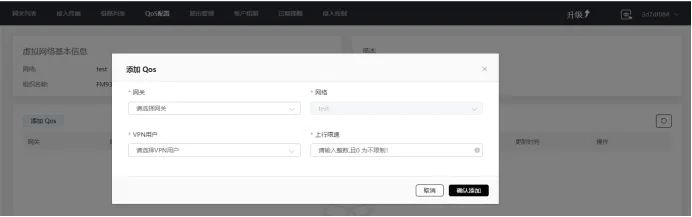
在各配置项的下拉菜单中准确选择对应的网关、网络及 VPN 用户,并在 “上行限速” 输入框中输入合适的限速数值。
仔细检查所填信息无误后,点击窗口右下角的 “确认添加” 按钮。系统将根据您的配置,在所选网关及 VPN 用户的网络连接中应用上行限速策略。
通过合理运用 QoS 配置功能,您能够对网络流量进行精细化管理,优化网络资源分配,有效提升网络的稳定性和可靠性,为各类网络应用提供更优质的服务保障。